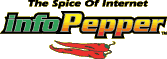新DNSサーバー 運用開始のお知らせ
株式会社イージェーワークス
2016年01月22日
日頃より infoPepper をご愛顧いただき誠に有難うございます。
この度弊社では、サービス品質向上のため、DNSサーバーの切替を実施させていただくこととなりました。お手数ではございますが、DNSサーバーのアドレスを固定で設定されているお客様は自動取得へ変更していただきますようお願い申し上げます。設定方法は下記の「DNSサーバー設定確認方法」をご確認ください。
なお、[DNSサーバーのアドレスを自動的に取得する]に設定されているお客様は、変更する必要はございませんので、ご安心ください。
また、固定で設定する必要があるお客様は個別にご案内いたしますので、メール、またはお電話にてカスタマーサポートまでご連絡ください。
安定したサービス提供のために必要なメンテナンスとなりますので、何卒ご理解の上、ご協力を賜りますようお願い申し上げます。
なお、[DNSサーバーのアドレスを自動的に取得する]に設定されているお客様は、変更する必要はございませんので、ご安心ください。
また、固定で設定する必要があるお客様は個別にご案内いたしますので、メール、またはお電話にてカスタマーサポートまでご連絡ください。
安定したサービス提供のために必要なメンテナンスとなりますので、何卒ご理解の上、ご協力を賜りますようお願い申し上げます。
【 記 】
| 対象のお客様 | インターネット接続サービスをご利用のお客様 *[DNSサーバーのアドレスを自動的に取得する]に設定されているお客様につきましては、変更する必要はございません *現在、DNSサーバーを下記IPで指定されている場合、サーバー停止以降WEBの閲覧、メールの送受信が出来なくなります。 |
|---|---|
| 対象のDNSサーバー | 203.139.228.130 / 203.139.234.162 |
| 運用開始日時 | 2016年1月28日(木)新DNSサーバー運用開始 *開始日時は現時点での予定であり、変更となる可能性がございます。 *対象のDNSサーバーの停止日時は決まり次第、改めてご連絡いたします。 |
| DNSサーバー設定確認方法 | [Windows 7の場合] 1. 「スタート」ボタン-「コントロールパネル」をクリック 2. 「ネットワークと共有センター」をクリック 3. 「アダプターの設定の変更」をクリック 4. 「ローカルエリア接続」を右クリックし、「プロパティ」をクリック 5. 「インターネット プロトコル バージョン4(TCP/IPv4)」をクリック 6. 「プロパティ」をクリック 7. 「IPアドレスを自動的に取得する」と「DNSサーバーのアドレスを自動的に取得する」を選択する 8. 「OK」をクリック 9. ウインドウを閉じる ※ルーターをご利用の場合は、ルーターのDNS設定を併せてご確認ください。 ※ルーターのDNSサーバー設定確認方法につきましては、各メーカー様にお問い合わせください。 [mac osXの場合] 1. アップルメニューから [ システム環境設定 ] をクリックします。 2. 「システム環境設定」画面が表示されたら「インターネットとワイヤレス」の [ ネットワーク ] をクリックします。 3. 「ネットワーク」画面が表示されます。 画面左側から設定したい接続をクリックし、[ 詳細... ] ボタンをクリックします。 4. [ DNS ] タブをクリックし、「DNSサーバ」欄を空白に設定して [ OK]ボタンをクリックします。 5. [ 適用 ] ボタンをクリックします。 ※DNSサーバのアドレスが灰色でクリックできない場合は、自動取得となっております。「192.168.~」から始まるアドレスの場合は、ご利用のルーター、モデムの設定をご確認ください。 ※ルーターのDNSサーバー設定確認方法につきましては、各メーカー様にお問い合わせください。 |
以上
本件につきましてご不明な点等ございましたら、カスタマーサポートまでお問合せください。 今後とも、弊社サービスをご愛顧くださいますようお願い申し上げます。
infoPepper カスタマーサポート
電話番号:0120-355-610
メールアドレス:support@staff.pep.ne.jp ( お問い合わせフォーム )